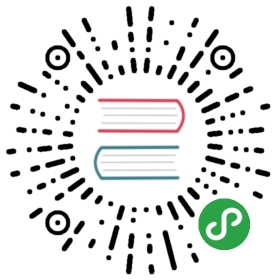服务端部署
1. 源码部署
CAT安装环境
- Linux 2.6以及之上(2.6内核才可以支持epoll),线上服务端部署请使用Linux环境,Mac以及Windows环境可以作为开发环境,美团点评内部CentOS 6.5
- Java 6,7,8,服务端推荐使用jdk7的版本,客户端jdk6、7、8都支持
- Maven 3及以上
- MySQL 5.6,5.7,更高版本MySQL都不建议使用,不清楚兼容性
- J2EE容器建议使用tomcat,建议使用推荐版本7..或8.0.*
- Hadoop环境可选,一般建议规模较小的公司直接使用磁盘模式,可以申请CAT服务端,500GB磁盘或者更大磁盘,这个磁盘挂载在/data/目录上
CAT组件
CAT主要由以下组件组成:
- cat-home: 服务端组件,负责收集监控信息,分析处理生成报告、执行告警
- cat-client: 客户端组件,负责与服务端进行连接通信,
- cat-core: 核心处理组件,负责具体的与客户端通信服务,解析数据、输出报告
- cat-consumer : 消费处理组件,负责实际的监控数据分析,处理工作
- cat-hadoop : HDFS存储组件
安装CAT集群步骤概览
- 初始化Mysql数据库,
一套CAT集群需要部署一个数据库,数据库脚本script/CatApplication.sql - 准备若干台CAT服务器用于搭建集群,假设目前有IP为10.1.1.1,10.1.1.2,10.1.1.3的三台服务器,以下部署方式会以这些IP为例
- 初始化/data/目录,配置几个配置文件/data/appdatas/cat/*.xml 几个配置文件,具体下面有详细说明
打包并重命名为cat.war,放入tomcat容器webapps根目录下,并启动tomcat- 修改服务器配置、及路由配置,重启tomcat
步骤1: 部署tomcat
调整启动参数,修改 catalina.sh文件,建议在tomcat bin下新建setenv.sh然后添加环境变量【服务端】
- 需要每台CAT集群10.1.1.1,10.1.1.2,10.1.1.3都进行部署
- 建议使用Cms Gc策略
- 建议cat的使用堆大小至少10G以上,开发环境启动2G堆启动即可
- 不希望使用软连接的同学,可以定义CAT_HOME为自定义目录。
export CAT_HOME=/data/appdatas/cat/CATALINA_OPTS="$CATALINA_OPTS -server -DCAT_HOME=$CAT_HOME -Djava.awt.headless=true -Xms25G -Xmx25G -XX:PermSize=256m -XX:MaxPermSize=256m -XX:NewSize=10144m -XX:MaxNewSize=10144m -XX:SurvivorRatio=10 -XX:+UseParNewGC -XX:ParallelGCThreads=4 -XX:MaxTenuringThreshold=13 -XX:+UseConcMarkSweepGC -XX:+DisableExplicitGC -XX:+UseCMSInitiatingOccupancyOnly -XX:+ScavengeBeforeFullGC -XX:+UseCMSCompactAtFullCollection -XX:+CMSParallelRemarkEnabled -XX:CMSFullGCsBeforeCompaction=9 -XX:CMSInitiatingOccupancyFraction=60 -XX:+CMSClassUnloadingEnabled -XX:SoftRefLRUPolicyMSPerMB=0 -XX:-ReduceInitialCardMarks -XX:+CMSPermGenSweepingEnabled -XX:CMSInitiatingPermOccupancyFraction=70 -XX:+ExplicitGCInvokesConcurrent -Djava.nio.channels.spi.SelectorProvider=sun.nio.ch.EPollSelectorProvider -Djava.util.logging.manager=org.apache.juli.ClassLoaderLogManager -Djava.util.logging.config.file="$CATALINA_HOME\conf\logging.properties" -XX:+PrintGCDetails -XX:+PrintGCTimeStamps -XX:+PrintGCApplicationConcurrentTime -XX:+PrintHeapAtGC -Xloggc:/data/applogs/heap_trace.txt -XX:-HeapDumpOnOutOfMemoryError -XX:HeapDumpPath=/data/applogs/HeapDumpOnOutOfMemoryError -Djava.util.Arrays.useLegacyMergeSort=true"
修改中文乱码 tomcat conf 目录下 server.xml
<Connector port="8080" protocol="HTTP/1.1"URIEncoding="utf-8" connectionTimeout="20000"redirectPort="8443" /> <!-- 增加 URIEncoding="utf-8" -->
步骤2: 程序对于/data/目录具体读写权限(重要)
Linux
- 要求/data/目录能进行读写操作,如果/data/目录不能写,建议使用linux的软链接链接到一个固定可写的目录。所有的客户端集成程序的机器以及CAT服务端机器都需要进行这个权限初始化。(可以通过公司运维工具统一处理)
- 此目录会存一些CAT必要的配置文件以及运行时候的数据存储目录。
- CAT支持CAT_HOME环境变量,可以通过JVM参数修改默认的路径。
mkdir /datachmod -R 777 /data/
Windows
对程序运行盘下的/data/appdatas/cat和/data/applogs/cat有读写权限。
例如cat服务运行在e盘的tomcat中,则需要对e:/data/appdatas/cat和e:/data/applogs/cat有读写权限。
步骤3: 配置/data/appdatas/cat/client.xml ($CAT_HOME/client.xml)
说明
- 此配置文件的作用是所有的客户端都需要一个地址指向CAT的服务端
- 此文件可以通过运维统一进行部署和维护,比如使用puppet等运维工具
- 不同环境这份文件不一样,比如区分prod环境以及test环境,在美团点评内部一共是2套环境的CAT,一份是生产环境,一份是测试环境
- 注意:当路由错误,且该文件夹下存在client_cache.xml,请删除client_cache.xml,再重启服务
集群配置
以10.1.1.1,10.1.1.2,10.1.1.3三台CAT服务器为例:
<?xml version="1.0" encoding="utf-8"?><config mode="client"><servers><server ip="10.1.1.1" port="2280" http-port="8080"/><server ip="10.1.1.2" port="2280" http-port="8080"/><server ip="10.1.1.3" port="2280" http-port="8080"/></servers></config>
2280是默认的CAT服务端接受数据的端口,不允许修改,http-port是Tomcat启动的端口,默认是8080,建议使用默认端口
步骤4: 安装CAT的数据库
数据库的脚本文件 script/CatApplication.sql
mysql -uroot -Dcat < CatApplication.sql
MySQL的一个系统参数:
max_allowed_packet,其默认值为1048576(1M),修改为1000M,修改完需要重启mysql说明:
- 注意1:
一套独立的CAT集群只需要一个数据库(之前碰到过个别同学在每台cat的服务端节点都安装了一个数据库) - 注意2:
数据库编码使用utf8mb4,否则可能造成中文乱码等问题
- 注意1:
步骤5: 配置/data/appdatas/cat/datasources.xml($CAT_HOME/datasources.xml)
<?xml version="1.0" encoding="utf-8"?><data-sources><data-source id="cat"><maximum-pool-size>3</maximum-pool-size><connection-timeout>1s</connection-timeout><idle-timeout>10m</idle-timeout><statement-cache-size>1000</statement-cache-size><properties><driver>com.mysql.jdbc.Driver</driver><url><![CDATA[jdbc:mysql://127.0.0.1:3306/cat]]></url> <!-- 请替换为真实数据库URL及Port --><user>root</user> <!-- 请替换为真实数据库用户名 --><password>root</password> <!-- 请替换为真实数据库密码 --><connectionProperties><![CDATA[useUnicode=true&characterEncoding=UTF-8&autoReconnect=true&socketTimeout=120000]]></connectionProperties></properties></data-source></data-sources>
说明
- 此xml仅仅为模板,请根据自己实际的情况
替换jdbc.url,jdbc.user,jdbc.password的实际值。 集群模式每台CAT集群10.1.1.1,10.1.1.2,10.1.1.3都需要部署此文件
- 此xml仅仅为模板,请根据自己实际的情况
步骤6: war打包
源码构建
- 在cat的源码目录,执行
mvn clean install -DskipTests - 如果发现cat的war打包不通过,CAT所需要依赖jar都部署在 http://unidal.org/nexus/
可以配置这个公有云的仓库地址到本地Maven配置(一般为~/.m2/settings.xml),理论上不需要配置即可,可以参考cat的pom.xml配置:
<repositories><repository><id>central</id><name>Maven2 Central Repository</name><layout>default</layout><url>http://repo1.maven.org/maven2</url></repository><repository><id>unidal.releases</id><url>http://unidal.org/nexus/content/repositories/releases/</url></repository></repositories>
- 在cat的源码目录,执行
官方下载
如果自行打包仍然问题,请使用下面链接进行下载:
官方的cat的master版本,
重命名为cat.war进行部署,注意此war是用jdk8,服务端请使用jdk8版本
步骤7: war部署
- 将步骤6的war包部署到本机tomcat的webapps下,启动tomcat。
- Cat服务需要部署在tomcat下的/cat路径下,方式请自行搜索“tomcat contextPath配置”
- 打开控制台的URL,http://10.1.1.1:8080/cat/s/config?op=routerConfigUpdate
- 默认用户名:admin 默认密码:admin。CAT本身无登录和权限校验功能,请按需定制
- 更新配置示例如下:
<?xml version="1.0" encoding="utf-8"?><router-config backup-server="10.1.1.1" backup-server-port="2280"><default-server id="10.1.1.1" weight="1.0" port="2280" enable="false"/><default-server id="10.1.1.2" weight="1.0" port="2280" enable="true"/><default-server id="10.1.1.3" weight="1.0" port="2280" enable="true"/><network-policy id="default" title="default" block="false" server-group="default_group"></network-policy><server-group id="default_group" title="default-group"><group-server id="10.1.1.2"/><group-server id="10.1.1.3"/></server-group><domain id="cat"><group id="default"><server id="10.1.1.2" port="2280" weight="1.0"/><server id="10.1.1.3" port="2280" weight="1.0"/></group></domain></router-config>
- 重启10.1.1.1的机器的tomcat
- 将cat.war部署到10.1.1.2,10.1.1.3这两台机器中,启动tomcat
说明:
- 注意10.1.1.1,10.1.1.2,10.1.1.3这几个IP需要
替换为自己实际的IP,修改路由配置仅仅需要修改一次即可,这部分数据会存入mysql中。 enable=false表示机器不可用,10.1.1.1机器不做为消费机集群。所有客户端上报的消息都由于10.1.1.2,10.1.1.3来处理。- 更多服务端机器按需添加Xml配置即可。
步骤8: 服务端配置
配置链接:http://{ip:port}/cat/s/config?op=serverConfigUpdate
说明:这个只需要更新一次,配置是保存在mysql的数据库里面。
CAT节点职责
- 控制台 - 提供给业务人员进行数据查看【默认所有的cat节点都可以作为控制台,不可配置】
- 消费机 - 实时接收业务数据,实时处理,提供实时分析报表【默认所有的cat节点都可以作为消费机,不可配置】
- 告警端 - 启动告警线程,进行规则匹配,发送告警(目前仅支持单点部署)【可以配置】
- 任务机 - 做一些离线的任务,合并天、周、月等报表 【可以配置】
集群配置
线上做多集群部署,假设有10.1.1.1,10.1.1.2,10.1.1.3这三台机器
- 建议选取一台或多台机器负责角色有控制台、告警端、任务机,例如10.1.1.1。配置域名访问CAT,该域名关联至10.1.1.1
- 10.1.1.2,10.1.1.3 负责消费机处理,这样能做到有效隔离,任务机、告警等问题不影响实时数据处理
- remote-servers 这个一定要配置正确,端口号为8080,这里面的remote-servers为10.1.1.1:8080,10.1.1.2:8080,10.1.1.3:8080
完成以上步骤,重启下当前CAT节点
配置的sample如下: id=”default”是默认的配置信息,server id=”10.1.1.1” 如下的配置是表示10.1.1.1这台服务器的节点配置覆盖default的配置信息,比如下面的job-machine,alarm-machine,send-machine为true。
<?xml version="1.0" encoding="utf-8"?><server-config><server id="default"><properties><property name="local-mode" value="false"/><property name="job-machine" value="false"/><property name="send-machine" value="false"/><property name="alarm-machine" value="false"/><property name="hdfs-enabled" value="false"/><property name="remote-servers" value="10.1.1.1:8080,10.1.1.2:8080,10.1.1.3:8080"/></properties><storage local-base-dir="/data/appdatas/cat/bucket/" max-hdfs-storage-time="15" local-report-storage-time="7" local-logivew-storage-time="7"><hdfs id="logview" max-size="128M" server-uri="hdfs://10.1.77.86/" base-dir="user/cat/logview"/><hdfs id="dump" max-size="128M" server-uri="hdfs://10.1.77.86/" base-dir="user/cat/dump"/><hdfs id="remote" max-size="128M" server-uri="hdfs://10.1.77.86/" base-dir="user/cat/remote"/></storage><consumer><long-config default-url-threshold="1000" default-sql-threshold="100" default-service-threshold="50"><domain name="cat" url-threshold="500" sql-threshold="500"/><domain name="OpenPlatformWeb" url-threshold="100" sql-threshold="500"/></long-config></consumer></server><server id="10.1.1.1"><properties><property name="job-machine" value="true"/><property name="alarm-machine" value="true"/><property name="send-machine" value="true"/></properties></server></server-config>
- 配置说明:
请注意:当一个机器角色更改后,请重启该机器!
server模型:代表一台机器的配置。如果id为default,代表默认配置;如果id为ip,代表该台服务器的配置* property local-mode : 定义服务是否为本地模式(开发模式),在生产环境时,设置为false,启动远程监听模式。默认为 false;* property hdfs-machine : 定义是否启用HDFS存储方式,默认为 false;* property job-machine : 定义当前服务是否为报告工作机(开启生成汇总报告和统计报告的任务,只需要一台服务机开启此功能),默认为 false;* property alarm-machine : 定义当前服务是否为报警机(开启各类报警监听,只需要一台服务机开启此功能),默认为 false;* property send-machine : 定义当前服务告警是否发送(当时为了解决测试环境开启告警线程,但是最后告警不通知,此配置后续会逐步去除,建议alarm-machine开启为true的时候,这个同步为true)storage模型: 定义数据存储配置信息* property local-report-storage-time : 定义本地报告存放时长,单位为(天)* property local-logivew-storage-time : 定义本地日志存放时长,单位为(天)* property local-base-dir : 定义本地数据存储目录,此目录为上传到HDFS时所查找的源文件路径* property hdfs : 定义HDFS配置信息,便于直接登录系统* property server-uri : 定义HDFS服务地址,支持配置Nameservice* property console : 定义服务控制台信息* property remote-servers : 定义HTTP服务列表,(远程监听端同步更新服务端信息即取此值)* ldap : 定义LDAP配置信息(这个可以忽略)* ldapUrl : 定义LDAP服务地址(这个可以忽略)
步骤9: 重启不影响数据可用性
单机模式部署可略过此步骤,线上环境使用建议配置。
- 请在tomcat重启之前调用当前tomcat的存储数据的链接 http://${ip}:8080/cat/r/home?op=checkpoint,重启之后数据会恢复。【注意重启时间在每小时的整点10-55分钟之间】
- 线上部署时候,建议把此链接调用存放于tomcat的stop脚本中,这样不需要每次手工调用
步骤10: 本地开发环境运行CAT
- 请参照上述步骤,进行如下配置:
- 配置/data/appdatas/cat/client.xml文件
- 配置/data/appdatas/cat/datasources.xml文件
- 服务器配置 http://{ip:port}/cat/s/config?op=serverConfigUpdate (注意本地节点的角色,job-machine&alarm-machine都可以配置为true,以便于debug)
- 根据ide的类型,在cat目录中执行 mvn eclipse:eclipse 或者 mvn idea:idea,此步骤会生成一些代码文件,直接导入到工程会发现找不到类
- 如果ide是eclipse,将源码以普通项目到入eclipse中,注意不要以maven项目导入工程
启动方式:
- Intellij IDEA 推荐使用tomcat插件启动cat-home模块,application context设置为/cat。
- Tomcat启动:打成war包,将war包部署在Tomcat后,启动Tomcat
- test case启动:运行com.dianping.cat.TestServer 这个类,即可启动cat服务器;注意:执行的是startWebApp()这个test case
?
附录1 CAT使用HDFS存储logview
配置说明
<hdfs id="logview" max-size="128M" server-uri="hdfs://dc1" base-dir="cat/logview"/>
server-uri是HDFS文件系统的URI,base-dir为cat/logview 实际上写入的路径为 hdfs://dc1/user/<cat>/cat/logview
注意请使用可以访问HDFS集群的Linux账户启动CAT Server,也就是keytab所对应的Linux账户。这里假设用户名是cat
Kerberos
<properties><property name="hadoop.security.authentication" value="kerberos"/><property name="dfs.namenode.kerberos.principal" value="hdfs/YYY.XXX.COM"/><property name="dfs.cat.kerberos.principal" value="cat/xx.xx.xxx.xxx@YYY.XXX.COM"/><property name="dfs.cat.keytab.file" value="/path/to/keytab/cat.keytab_xx.xx.xxx.xxx"/><property name="java.security.krb5.realm" value="YYY.XXX.COM"/><property name="java.security.krb5.kdc" value="AA.BB.CC.DD"/></properties>
注意:
name 中的cat 不需要替换,他是代码的固定配置名称。只需要改value的部分。
相关配置,可以查阅/etc/krb5.conf,或者询问集群运维。
HDFS使用Nameservice:
注意当使用HDFS Nameservice时,例如server-uri=”hdfs://dc1/“时,请将core-site.xml和hdfs-site.xml所在目录加入ClassPath,例如/etc/hadoop/conf/
export CLASSPATH=$CLASSPATH:/etc/hadoop/conf/
CAT 上传文件的Transaction为 System/UploadDump,可去CAT中查看是否成功。亦可以在HDFS中检查:
hadoop fs -ls hdfs://dc1/<cat account>/cat/logview
常见Kerberos 错误
错误1
No valid credentials provided(Mechanism level: Failed to find any Kerberos tgt)
解决方案,在CAT Server端加入JVM启动参数
-Djavax.security.auth.useSubjectCredsOnly=false
参见: https://docs.oracle.com/javase/8/docs/technotes/guides/security/jgss/tutorials/Troubleshooting.html
错误2
Caused by: javax.security.sasl.SaslException: GSS initiate failed [Caused by GSSException: No valid credentials provided (Mechanism level: Attempt to obtain new INITIATE credentials failed! (null))]
详细错误参见 ISSUE #1644
解决方案,开启kerberos debug级别日志, 如果看到:
unsupported key type found the default TGT: 18
解压$JAVA_HOME/jre/lib/security/local_policy.jar 进去如果看到:
// Some countries have import limits on crypto strength. This policy file// is worldwide importable.grant {permission javax.crypto.CryptoPermission "DES", 64;permission javax.crypto.CryptoPermission "DESede", *;permission javax.crypto.CryptoPermission "RC2", 128,"javax.crypto.spec.RC2ParameterSpec", 128;permission javax.crypto.CryptoPermission "RC4", 128;permission javax.crypto.CryptoPermission "RC5", 128,"javax.crypto.spec.RC5ParameterSpec", *, 12, *;permission javax.crypto.CryptoPermission "RSA", *;permission javax.crypto.CryptoPermission *, 128;};
说明该JDK版本 因为某些国家的进口管制限制,默认不支持AES 256的加密解密。需要去Oracle官网下载并替换local_policy.jar和US_export_policy.jar。(这两个文件在$JAVA_HOME/jre/lib/security/)
2. Docker快速部署
说明
- 支持本机模式快速部署。
- docker/Dockerfile包含CAT依赖的环境,可以作为源码部署的参考。
- 默认的运行方式是集成了一个mysql镜像,可以修改为自己的mysql的详细配置。默认运行的mysql服务,将mysql数据挂载到了
docker/mysql/volume中。
容器构建
cd dockerdocker-compose up
第一次运行以后,数据库中没有表结构,需要通过下面的命令创建表:
docker exec <container_id> bash -c "mysql -uroot -Dcat < /init.sql"
说明:
依赖配置说明
- datasources.xml
- CAT数据库配置,默认配置是mysql镜像,可以按需替换
- docker-compose.yml
- 通过docker-compose启动的编排文件,文件中包含cat和mysql。可以屏蔽掉mysql的部分,并且修改cat的环境变量,改为真实的mysql连接信息。
- client.xml
- CAT 初始化默认的路由列表,配置此文件可以将客户端数据上报指向到不同环境。
- datasources.sh
- 辅助脚本,脚本作用时修改
datasources.xml,使用环境变量中制定的mysql连接信息。(通过sed命令替换)
- 辅助脚本,脚本作用时修改